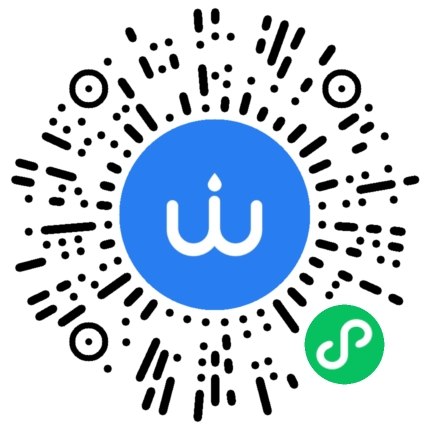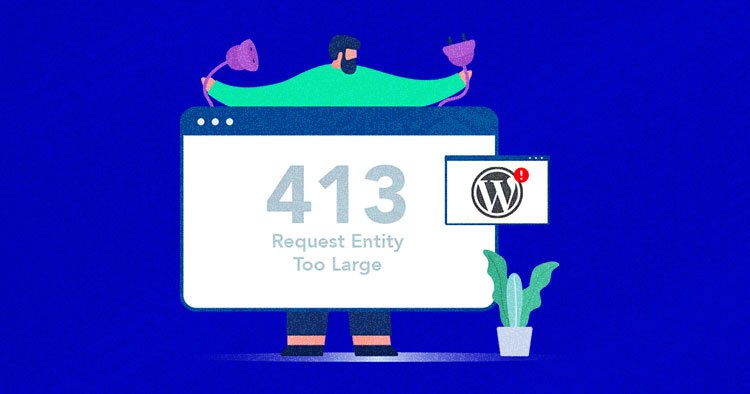
有时,网站会在浏览时显示令人讨厌的错误,使用户感到困惑。如果浏览其他网站让您对自己的网站感到恼火,那么情况就大不相同了。会发生许多类型的网站错误,一些是通用的,而另一些是 WordPress 特有的。一个这样的错误是 413。
错误 413 属于 HTTP 4xx 状态代码系列,用于标识与客户端发出的请求相关的错误。在本文中,您将看到“413 Request Entity Too Large”错误是什么以及如何在 WordPress 中修复它。
什么是“错误 413 请求实体太大”错误?
HTTP 错误 413 表示发出的请求无法由服务器管理,这是因为它涉及文件或数据块,或者与服务器可以管理的最大限制相比,一组文件太大.
浏览器窗口一般会显示消息“413 Request Entity Too Large”。如果您尝试通过浏览器上传太大的文件,超过网站管理员出于安全原因或其他原因施加的限制,则可能会出现此问题。
为什么会出现“413请求实体太大”错误?
当您尝试上传超出Web 服务器上设置的最大上传限制的文件时,会发生错误 413 Request Entity Too Large。换句话说,当您尝试上传过大的文件时,Web 服务器会返回一条错误消息,通知用户“413 Request Entity Too Large”。
显示给用户的消息可能因 Web 服务器和客户端而异。以下是指示发生此错误的最常见消息:
- 错误 413
- HTTP 错误 413
- HTTP 代码:413
- 请求的实体太大
- 413. 这是一个错误。
修复 WordPress 中的“413 请求实体太大”错误
如您所知,错误 413 通常发生在您将大文件上传到 Web 服务器时,并且您的托管服务提供商对文件大小设置了限制。
网站管理员在管理 WordPress 时遇到的常见问题之一是允许网络服务器允许通过媒体库上传文件。但是,如果您的Nginx驱动的网站未配置为允许上传大文件,则上传过程大多会失败。
我将向您展示一些最简单的方法来增加文件上传大小并修复WordPress 中的 413 Request Entity Too Large 错误。
- 重置文件权限
- 通过 FTP 手动上传文件
- 增加上传文件大小
- 修改您的 Functions.php 文件
- 修改您的.htaccess文件
- 修改你的 nginx.conf 文件
- 联系您的托管服务提供商
1.重置文件权限
由于对文件和上传权限的访问受限,您可能会遇到此错误。因此,最好检查 WordPress 文件/文件夹权限并设置推荐权限,然后尝试将文件上传到您的站点。
您可以从像 FileZilla 这样的 FTP 客户端设置权限,如果您的托管服务提供商提供任何文件权限重置选项,那么您可以从那里修复它。
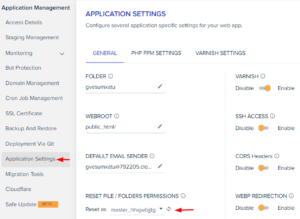
2.通过FTP手动上传文件
考虑使用 FTP 上传大文件是个好主意,但请注意,如果您通过 FileZilla 上传文件,则需要更多时间。
在这里,您需要访问您的网络服务器并通过拖放上传文件。因此,首先,您需要检查您的托管服务提供商是否提供服务器凭据或 SFTP 访问您的 Web 服务器。
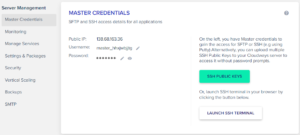
现在,您需要 FileZilla FTP 客户端来访问您的网络文件,如果您没有,请下载它。然后,打开 FileZilla 并填写相应的字段;主机、用户名、密码和端口。您可以在下面的屏幕截图中看到我粘贴了我的服务器 IP、用户名、密码和 22 作为端口号。
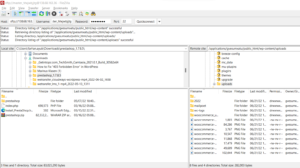
接下来,将要上传的文件从本地桌面(左侧)拖放到您的 Web 服务器文件夹中。就我而言,网络服务器文件夹路径是/applications/dbname/public_html/wp-content/uploads。如果要上传任何插件,则文件夹路径为/applications/dbname/public_html/wp-content/plugins。
3.增加上传文件大小
许多优秀的 WordPress 托管服务提供商在其平台上提供文件大小设置功能,允许用户增加最大上传大小值、最大执行时间、发布最大大小等。
现在,让我们看看如何从托管仪表板增加上传文件的大小。Cloudways 提供应用程序和服务器设置,您可以从中增加文件上传设置。从应用程序管理面板中,我必须删除注释“;” 从三个值增加上传和发布的最大大小到 256M 和执行时间到 300。
- php_admin_value [ post_max_size ] = 256M
- php_admin_value [ upload_max_filesize ] = 256M
- php_admin_value [ max_execution_time ] = 300
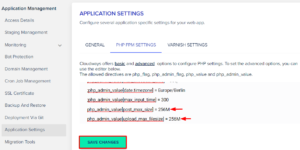
要检查文件大小值是否更新,您需要在桌面上创建一个 info.php 文件并通过 FileZilla 将其上传到您的网站文件夹。现在,打开任何文件编辑器,如 Notebook,粘贴以下代码,并将其保存为info.php。
- <?php
- phpinfo ( ) ;
- ?>
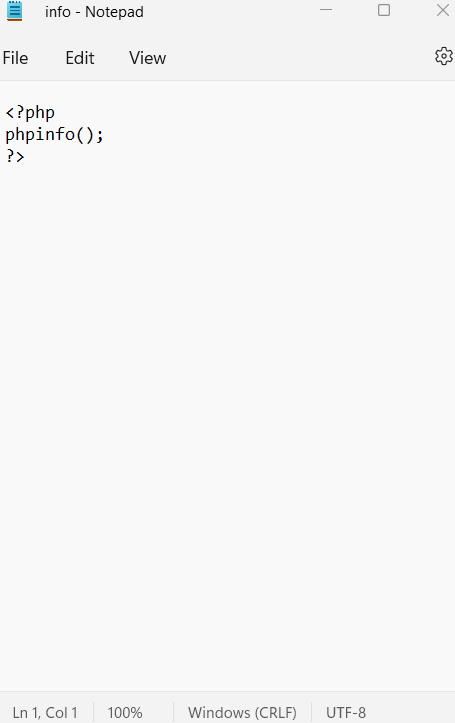
现在,将其上传到您网站的 public_html 文件夹。
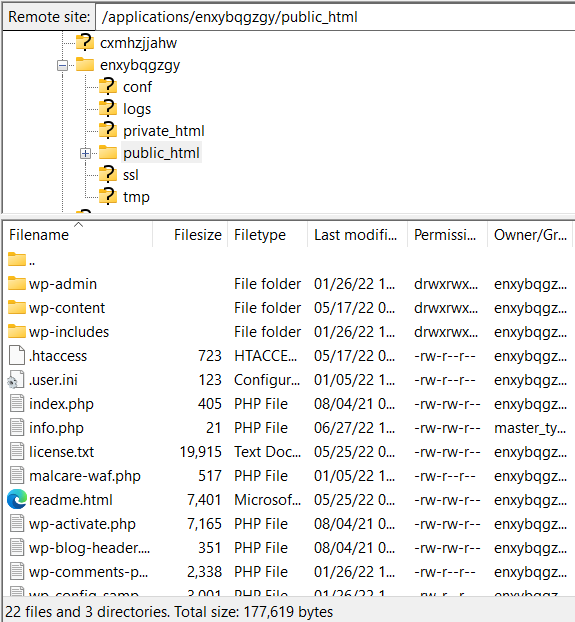
在下一步中,打开浏览器并运行此 URL “ www.yoursite.com/info.php ”。在我的例子中,URL 是https://wordpress-675386-2363839.cloudwaysapps.com/info.php。搜索您更新的 PHP 管理值;如果更改了值,则您已成功增加文件大小。之后,尝试上传您的文件并检查问题是否已解决。
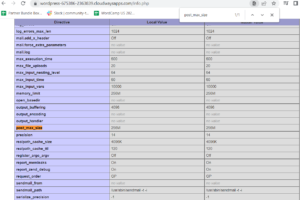
如果您的托管服务提供商不提供任何修改文件上传大小的功能,请移至下一个方法。
4. 修改你的 Functions.php 文件
您可以编辑主题的 functions.php 文件并增加文件上传大小。但在此之前,您需要创建整个 WordPress 站点的备份以进行数据恢复。如果出现问题,备份可帮助您恢复 Web 文件。
您需要像 FileZilla 这样的 FTP 客户端来访问您网站的文件。因此,通过 FileZilla 连接您的服务器并转到您的活动主题文件夹。你会在 wp-content 文件夹中找到主题文件,在我的例子中,源路径是“ /applications/enxybqgzgy/public_html/wp-content/themes/twentynineteen ”。接下来,找到 functions.php 并单击View/Edit。
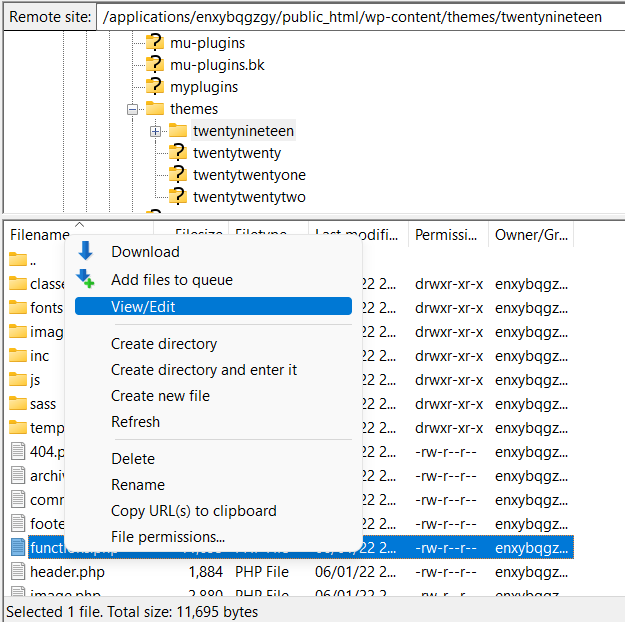
接下来,将以下代码行粘贴到您的文件中并保存。这将定义以兆字节为单位的最大上传大小。根据您的要求替换数字。
- @ini_set ( 'upload_max_size' , ' 256M' ) ;
- @ini_set ( 'post_max_size' , ' 256M' ) ;
- @ini_set ( 'max_execution_time' , ' 300' ) ;
之后,在浏览器“www.yoursite.com/info.php”上检查打开的info.php并检查值是否更新,然后尝试上传文件。
如果这不起作用,则转到下一个方法。
5.修改你的.htaccess文件
如果您的网站托管在LAMP Stack(使用 Apache Web 服务器和 PHP)上,您可以从 .htaccess 文件中增加最大上传大小。
同样,您需要从 FileZilla 等 FTP 客户端访问您的 .htaccess 文件,然后转到 public_html 文件夹。搜索 .htaccess 文件,如果您没有看到 .htaccess 文件,它可能是隐藏的。因此,导航到FileZilla菜单> 服务器,然后单击强制显示隐藏文件。
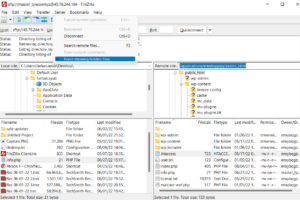
现在在代码编辑器或记事本中查看/编辑 .htaccess 文件并添加以下行。
- php_value post_max_size 256M
- php_value memory_limit 256M
- php_value max_execution_time 300
选择适合您的站点和文件的数量和大小。接下来,在浏览器上打开 info.php ““ www.yoursite.com/infor.php ” 以检查更新后的尺寸,就像我们在上一步中所做的那样。
6. 修改你的 nginx.conf 文件
以上故障排除方法适用于 Apache Web 服务器,但如果您在 LEMP(NGINX 作为 Web 服务器和 PHP)上运行您的网站,则需要编辑nginx.conf即位于/etc/nginx/并添加以下行文件的代码。
- http {
- client_max_body_size 100M;
- }
7. 联系您的托管服务提供商
如果您尝试了上述所有方法并且仍然面临问题,那么最好联系您的托管支持并要求他们尽快解决此问题。一些托管服务提供商提供 24/7 全天候支持聊天和票务帮助来帮助他们的客户。
概括
错误 413 请求实体太大与客户端请求的大小有关。有多种方法可以解决您在本文中阅读的此错误。最常见的方法是减小文件大小或更改 Web 服务器设置以增加上传文件大小。如果您知道任何其他可以帮助修复 HTTP 413 错误的方法,请在下面的部分中发表评论。
经常问的问题
问:如何修复错误 413 请求实体太大?
A. 修复 HTTP 413 错误的最常见方法是增加媒体文件的最大上传大小。其他方法是:重置文件权限,使用 FTP 客户端上传文件,以及修改文件 (fuctions.php/.htaccess/nginx.config)。
问:“HTTP 错误 413”是什么意思?
A. 如果用户收到此错误,那是因为他上传的文件太大。当站长收到此报告时,他可以做的就是要求用户减小文件大小并尝试重新上传。
微信扫描下方的二维码阅读更多精彩内容